Funktionen med vinduesmodus i Steam kan hjælpe brugerne med at køre nogle ældre spil på deres computer, som ellers ikke vil køre. Det er også nyttigt at spille bestemte spil med høje systemkrav på en low-end pc.
Når du starter visse spil, kan du støde på fejl som uden for rækkevidde. Dette problem kan løses ved at starte spillet i vinduetilstand.
Andre grunde til at køre spillet i vinduesmodus kan være at løse ydeevneproblemer, der opstår, når du starter spillet i fuld skærm.
I denne artikel har vi listet de forskellige metoder til at starte Steam-spil i Windowed-tilstand for at hjælpe dig med at løse ydelsesproblemer og køre ældre spil.
Hvordan starter jeg Steam-spil i vinduetilstand?
1. Kontroller spilindstillinger
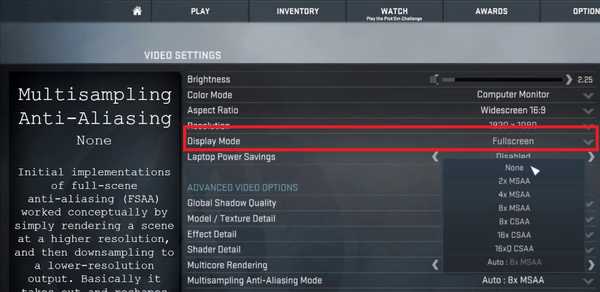
- Start det spil, du vil starte i vinduetilstand.
- Gå til skærm- / videoindstillinger.
- Kontroller, om spillet har en Visningstilstand mulighed.
- Klik på rullemenuen, og vælg vinduesmodus i stedet for fuldskærm.
- Gem ændringerne, og genstart spillet.
Nogle spil tilbyder indstillinger i spillet skifter skærmtilstand. Hvis dit spil har indstillinger i spillet for at ændre visningstilstand, behøver du ikke ændre startparametrene for at åbne spillet i vinduetilstand.
Før du fortsætter med andre trin, skal du kontrollere spilindstillingerne og anvende ændringerne.
Steam-stemmechat fungerer ikke [Vejledning til fejlfinding]
2. Skift Steam-startparametre
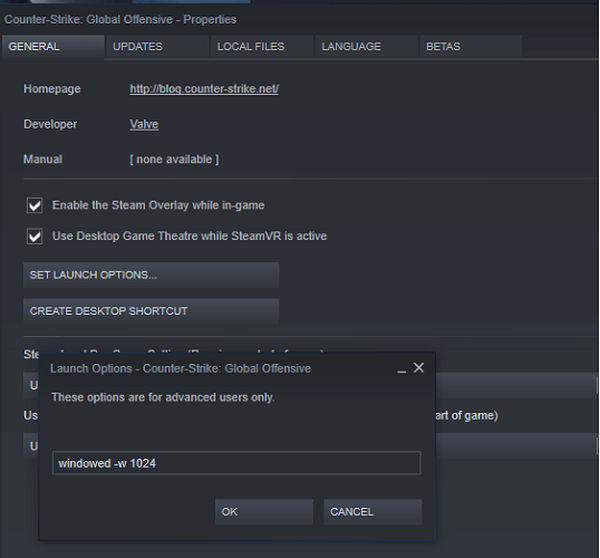
- Åbn Steam, hvis den ikke allerede kører.
- Åbn Spilbibliotek fanen.
- Højreklik på dit spil, og vælg Ejendomme.
- Åbn Generel fanen.
- Klik på Indstil startindstillinger knap.
- Det åbner et nyt vindue med avanceret brugeradvarsel.
- Indtast følgende parametre for at åbne spillet i vinduetilstand.
- -vinduesvindue
- Klik på Okay for at gemme ændringerne og lukke vinduet Egenskaber.
- Prøv at starte spillet, og kontroller, om spillet starter i vinduetilstand.
- Hvis ikke, skal du åbne vinduet Launch Options igen og skrive følgende parametre:
- -vinduesvindue -w 1024
- Klik på Okay for at gemme ændringerne.
- Ovenstående parameter vil tvinge spillet til at starte i vinduetilstand med en bestemt opløsning.
I nogle spil kan du muligvis ikke ændre videoindstillingerne eller skifte mellem skærmtilstande. Du kan dog omgå denne strikning ved at ændre parametrene for startindstillinger i Steam-startindstillinger.
3. Skift parametre for start af spil
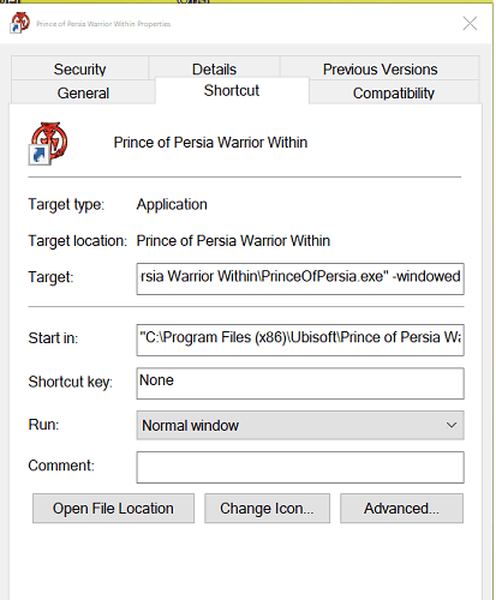
- Højreklik på genvejen til skrivebordet på spillet.
- Vælg Ejendomme.
- I Ejendomme åbner vinduet Genvej fanen.
- Du skal se et felt kaldet Mål. Målfeltet indeholder den oprindelige placering af genvejen med andre parametre.
- Tilføj følgende parameter til slutningen af målet efter anførselstegnet:
-vinduesvindue - Klik på ansøge og Okay for at gemme ændringerne.
- Start spillet ved hjælp af skrivebordsgenvejen, og det skal åbnes i vinduetilstand.
Ændring af genvejeegenskaber til spillet og tilføjelse af parameteren med vinduer skal åbne spillet i Windowed-tilstand.
Hvis du stadig ikke er i stand til at åbne spillet i vinduetilstand, kan du prøve følgende.
- Start det spil, du vil åbne i vinduetilstand.
- Trykke Alt + Enter mens du er i spillet.
- Dette skal åbne spillet i Windowed-tilstand.
Mens du bruger Alt + Enter-tasten er mere en løsning, ser det ud til at have løst problemet for nogle brugere med bestemte spil.
Ved at starte visse Steam-spil kan du muligvis løse nogle problemer med ydeevne og inkompatibilitet med spillet. Følg trinene i denne artikel for at starte Steam-spil i vinduetilstand. Fortæl os, hvilken metode der fungerede for dig i kommentarerne.
Ofte stillede spørgsmål: Lær mere om Steam-vinduetilstand
- Kan jeg slette mine Steam cloud-gemninger?
Kort sagt ja, men det er en kompliceret proces. Se denne detaljerede vejledning om, hvordan du sletter Steam Cloud-gemninger.
- Hvordan kører jeg et kantløst vindue på Steam?
Åbn i Steam Spilbibliotek. Højreklik på spilletitlen, og vælg Ejendomme. I Generel klik på fanen Indstil startindstillinger. Type -pop op-vindue og klik Okay for at gemme ændringerne.
- Vil Steam Windowed Mode påvirke min spilydelse?
Det hele afhænger af, hvilken slags baggrundsprocesser der kører på din pc i øjeblikket du spiller. Hvis du vil have den bedste oplevelse under spil, skal du bruge en pc-optimering til et ekstra boost.
- Steam-guider
 Friendoffriends
Friendoffriends



